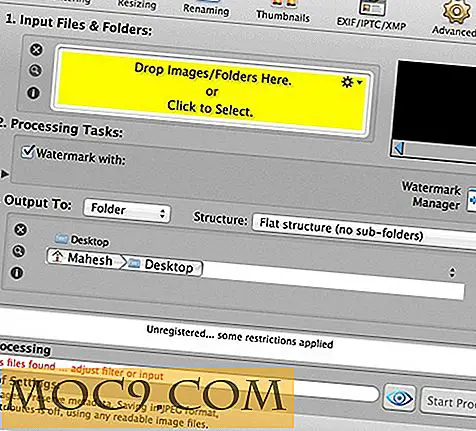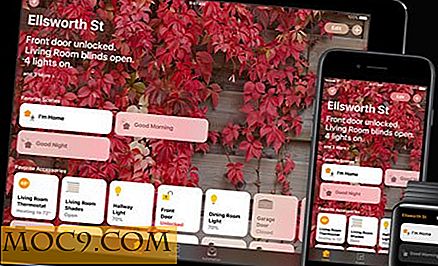Πώς να αλλάξετε τον κωδικό σας στο Raspberry Pi (Raspbian OS)
Το Raspberry Pi είναι μια μεγάλη εφεύρεση - ένας οικονομικά προσιτός υπολογιστής μεγέθους χεριού που δημιουργήθηκε από μια βάση εμπειρογνωμόνων της βιομηχανίας για να βοηθήσει τους ανθρώπους όλων των ηλικιών να μάθουν πώς να κωδικοποιούν και να φέρνουν τις τεχνολογικές τους ιδέες στη ζωή. Από το 2015, το Raspbian έχει παρασχεθεί επίσημα από το Ίδρυμα Raspberry Pi ως το κύριο λειτουργικό σύστημα για χρήση στην Pi.
Ένα απόσπασμα από το ότι είναι εύκολο στη χρήση είναι ότι υπάρχουν μερικά θέματα ασφάλειας με Raspbian έξω από το κουτί. Ευτυχώς, το Raspbian είναι εξαιρετικά προσαρμόσιμο έτσι ώστε να είναι αρκετά απλό να το διορθώσετε. Αυτός ο οδηγός θα σας καθοδηγήσει στα πρώτα βήματα για να εξασφαλίσετε το νέο σας μηχάνημα.
Σχετικά : Πώς να ρυθμίσετε το WiFi σε ένα Raspberry Pi
Δημιουργήστε ένα νέο υπερ-χρήστη και κωδικό πρόσβασης
Από προεπιλογή, ο διαχειριστής - ή ο σούπερ χρήστης - ονομάζεται "pi" και ο κωδικός πρόσβασης είναι "βατόμουρο". Προφανώς αυτό είναι πολύ ανασφαλές, καθώς σημαίνει ότι οποιοσδήποτε με κακόβουλες προθέσεις που έχει φυσική πρόσβαση στο μηχάνημα τρέχει ανεξέλεγκτη.
Έτσι, το πρώτο πράγμα που πρέπει να κάνετε είναι να δημιουργήσετε ένα νέο χρήστη (sudo). Πληκτρολογήστε την ακόλουθη εντολή στο τερματικό (αντικαθιστώντας το "rob" με το όνομα χρήστη που θέλετε να χρησιμοποιήσετε):
sudo / usr / sbin / useradd --groups sudo -m rob

Το έξοχο όνομα χρήστη σας δημιουργήθηκε τώρα. Στη συνέχεια, θα πρέπει να ορίσετε έναν κωδικό πρόσβασης. Για να το κάνετε αυτό, πληκτρολογήστε:
sudo passwd rob
Θα σας ζητηθεί τώρα να εισαγάγετε έναν κωδικό πρόσβασης. Θυμηθείτε να επιλέξετε κάτι που είναι δυνατό και δύσκολο να μαντέψετε. Αποφύγετε κοινές ή προφανείς λέξεις όπως "κωδικό πρόσβασης" και προσπαθήστε να χρησιμοποιήσετε ένα μείγμα κεφαλαίων, αριθμητικών και ειδικών χαρακτήρων - τόσο μακρύτερα το καλύτερο! Εισαγάγετε και κατόπιν εισαγάγετε ξανά τον κωδικό πρόσβασής σας για επιβεβαίωση

Πριν συνεχίσετε, πρέπει να ελέγξετε ότι ο νέος χρήστης έχει ρυθμιστεί σωστά. (εάν χρησιμοποιείτε μόνο τη διεπαφή γραμμής εντολών ή SSH, μπορείτε να παραλείψετε αυτό το βήμα.)
Σε αυτό το σημείο, εάν χρησιμοποιείτε την πλήρη επιφάνεια εργασίας της Raspbian, πρέπει να μεταβείτε στο μενού (Raspberry Pi logo) -> Προτιμήσεις -> διαμόρφωση σμέουρων pi, στη συνέχεια καταργήστε την επιλογή "Αυτόματη σύνδεση ως τρέχον χρήστη" και κάντε κλικ στο OK αποθηκεύστε τις αλλαγές.

Όταν τελειώσετε, επανεκκινήστε το σύστημα:
sudo επανεκκίνηση
Στη συνέχεια, θα πρέπει να ελέγξετε ότι έχετε ενεργοποιήσει σωστά τα δικαιώματα sudo (διοικητικά). Συνδεθείτε με το νέο χρήστη που έχετε δημιουργήσει, ανοίξτε το τερματικό και εκτελέστε την εντολή:
sudo ομάδες

Εισαγάγετε τον κωδικό πρόσβασής σας όταν σας ζητηθεί. Μπορείτε να δείτε ότι έχετε ρυθμίσει σωστά το "ληστεύω" ως χρήστη του sudo και μπορείτε να προχωρήσετε και να απενεργοποιήσετε τον προεπιλεγμένο χρήστη "pi".
Απενεργοποιήστε τον χρήστη "Pi"
Τη στιγμή της σύνταξης αυτού του οδηγού, ο χρήστης "pi" εξακολουθεί να είναι απαραίτητος για ορισμένες λειτουργίες του συστήματος. Έτσι, αντί να την αφαιρέσετε πλήρως (κάτι που μπορεί να προκαλέσει προβλήματα πιο κάτω στη γραμμή), απλά θα το κλειδώσετε, αναγκάζοντας τον κωδικό πρόσβασης να λήξει. Για να το κάνετε αυτό, πληκτρολογήστε:
sudo passwd -l pi

Πρέπει να το δοκιμάσετε επανεκκινώντας, στη συνέχεια προσπαθώντας να συνδεθείτε ως "pi", προχωρήστε και το κάνετε αυτό. Δεν θα μπορείτε να συνδεθείτε ως "pi".
Μείνετε ενημερωμένοι
Τώρα που έχετε αλλάξει τις προεπιλεγμένες ρυθμίσεις χρήστη, πρέπει να βεβαιωθείτε ότι το μηχάνημά σας παραμένει ενημερωμένο για να φροντίσει για τυχόν ευπάθειες ασφαλείας. Για να το κάνετε αυτό, εκτελέστε την εντολή:
sudo apt-get ενημέρωση && sudo apt-get dist-upgrade
Θα σας ζητηθεί ο κωδικός πρόσβασής σας. Υποθέτοντας ότι υπάρχουν ενημερώσεις και αναβαθμίσεις για εγκατάσταση, θα σας ενημερώσει για το μέγεθος του χώρου που θα αναλάβει στην κάρτα SD και θα σας ζητήσει να πατήσετε "y" ή "n" για να συνεχίσετε. Χτυπήστε "y" και έπειτα Enter για να εκτελέσετε τις ενημερώσεις.

Τώρα έχετε ενημερώσει όλα τα εγκατεστημένα πακέτα. Αξίζει να σημειωθεί ότι οι προηγούμενες ενημερώσεις αποθηκεύονται στο μηχάνημα, οπότε ανάλογα με το μέγεθος του ελεύθερου χώρου που διαθέτετε στην κάρτα SD, ίσως χρειαστεί να εκτελέσετε την ακόλουθη εντολή για να καταργήσετε τις ενημερώσεις που έχετε λάβει προηγουμένως:
sudo apt-get καθαρό
συμπέρασμα
Αυτό είναι! Έχετε πλέον απενεργοποιήσει το "pi" και μάθατε πώς να ενημερώσετε το σύστημα, καθιστώντας το απείρως ασφαλέστερο από πριν. Ανάλογα με αυτό για το οποίο χρησιμοποιείτε το Pi σας, μερικά από τα επόμενα βήματα που πρέπει να εξετάσετε είναι να εγκαταστήσετε ένα τείχος προστασίας ή να ρυθμίσετε τα κλειδιά RSA για να εξασφαλίσετε πρόσβαση SSH. Αφήστε ένα σχόλιο αν θέλετε να δείτε αυτό και ίσως καταλήξουμε να γράψουμε γι 'αυτό!